-
未能连接一个Windows服务,怎么解决
- 作者:谢云漪 分类:电脑技术 发布时间:2017-02-03 07:37:56
当Win7系统在开机的时候,右下角弹出一个气泡提示“未能连接一个Windows 服务”,表明系统正在无联网状态下,那么怎么能解决该问题呢? 方法一:重置Winsock目录 01先在左下角先点击...
当Win7系统在开机的时候,右下角弹出一个气泡提示“未能连接一个Windows 服务”,表明系统正在无联网状态下,那么怎么能解决该问题呢?
方法一:重置Winsock目录
01先在左下角先点击搜索,输入命令提示符,如图所示。也可以打开右下角的菜单,点击“所有程序”,找到“附件”,打开后,也可以能找到“命令提示符”程序,但是直接输入查找更为方便。

02点击“以管理员身份运行”,进入编辑程序,如图所示。

03进入命令提示符窗口后,再最后的地方输入netsh winsock reset catalog命令,按Enter回车,如图所示。

04回车过后会弹出,成功地重置Winsock目录,这时候,重新启动计算机。

05重启后,打开“运行”程序,快捷键为windows+R,然后输入services.msc,点击确定,就可以进入系统服务窗口,如图所示。

06进入服务窗口后,在系统服务窗口,找到“System Event Notification Service”双击它,如图所示。

07在常规中,找到“服务类型”这一项,选择“自动”,如图所示。

08选择服务类型为自动后,在点击“启动”再点击“确定”如图所示,该图片为设置完成后的图片。

方法二:用安全模式重置Winsock目录
01如果上述方法无法重置Winsock目录,这时候可以用用安全模式重置Winsock目录,在开机到系统选项时,按F8进入高级模式。

02在进入过后,找到“安全模式”这一项,如图所示。

03进入安全模式后,找到命令提示符,选择以管理员身份运行的选项,如图所示。

04进入命令提示符的窗口,如第一个方法一样,输入netsh winsock reset catalog命令,Enter回车,成功地重置Winsock目录,如图所示。

05回车过后会弹出,成功地重置Winsock目录,这时候,关闭命令提示符,退出安全模式,重新启动计算机,进入的Windows系统,进入到服务中去启动“System Event Notification Service”。

方法三:重置netsh winsock reset
01如果上述两个方法都不可以,那么可以重置netsh winsock reset,它的方法和上面的方法一样,启用命令提示符,以管理员身份运行,输入netsh winsock reset指令,按Enter回车,这时候已经成功地重置Winsock目录。

02接着会弹出成功提示后,然后关闭命令提示符窗口,重启电脑,进入的Windows系统,进入到服务中去启动“System Event Notification Service”。
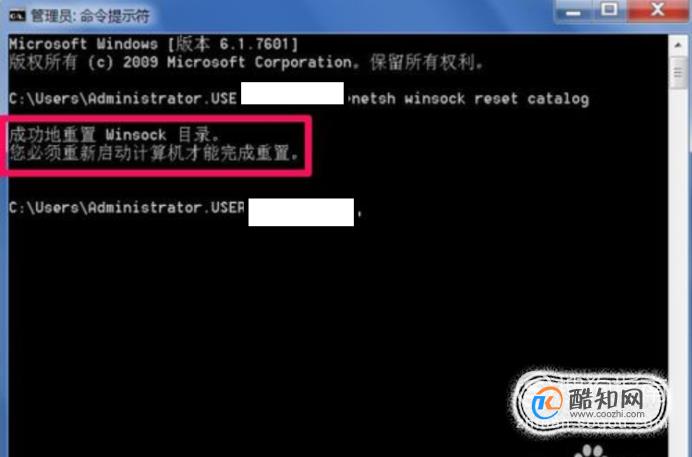
特别提示
如果经过上述三种方法还无法解决,就只能还原或重装系统。
猜您喜欢
- PCL2启动器连接失败?揭秘五大原因,..2024-04-07
- Windows PowerShell文件夹可删除吗?解密一..2024-04-04
- 【轻松一刻】如何用Windows电脑连接苹..2024-04-04
- Windows电脑连接打印机后无法打印?一..2024-04-04
- 蓝牙耳机连接无声?揭秘解决之道,让..2024-03-28
- 蓝牙耳机连接技巧:轻松掌握一招即通..2024-03-28
相关推荐
- 如何用PS制作动态文字?..2017-10-01
- vmware虚拟机怎么登录,vmware虚拟机安装..2021-01-04
- 电脑轻松滚动截长图,一招在手,截屏..2023-12-17
- 腾讯视频扫码登录在哪里 腾讯视频扫..2023-10-28
- word打字覆盖后面的字怎么办呢?..2017-02-26
- 微信群视频怎么开 微信群视频怎么开..2023-01-15











